文章目录
1. kibana配置ES集群
1.1.新建宿主主机的挂载配置文件:
cd /usr/local
mkdir -p kibana/config
cd kibana
cd config
vi kibana.yml
配置内容如下:
server.port: 5601
server.host: "0.0.0.0"
elasticsearch.hosts: ["http://192.168.10.128:9201","http://192.168.10.128:9200"]
字段解析以及填坑方法:
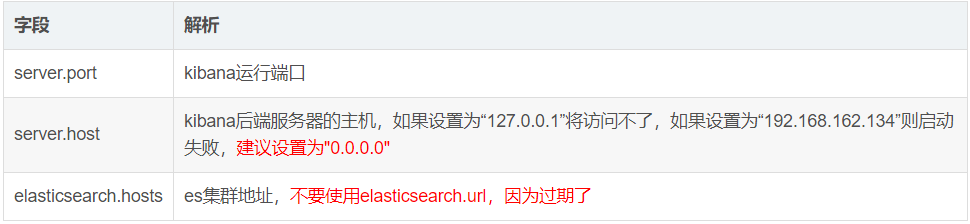
1.2.以挂载配置文件的方式启动kibana
docker pull kibana:7.6.1
docker run \
-d -p 5601:5601 \
-v /usr/local/kibana/config/kibana.yml:/usr/share/kibana/config/kibana.yml \
--name kibana-cluster kibana:7.6.1
1.3.浏览器访问
访问http://192.168.10.128:5601/app/kibana#/dev_tools/console,可以看到启动成功:
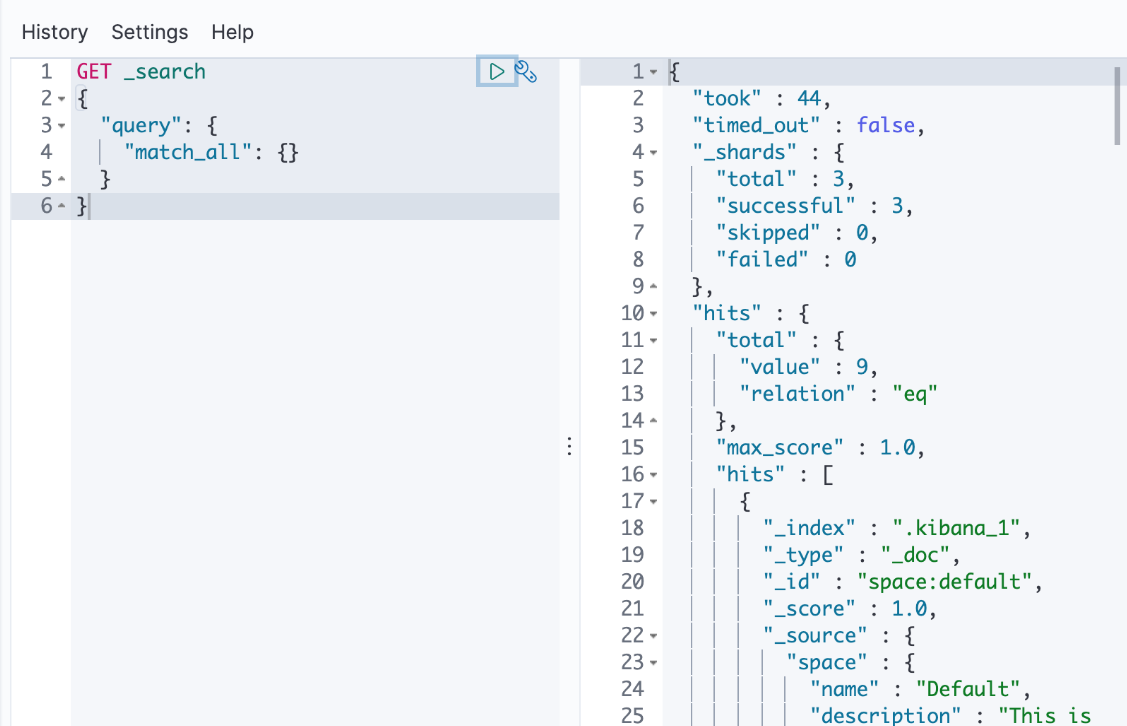
2. logstash配置ES集群
2.1.新建宿主主机的挂载配置文件:
cd /usr/local
mkdir -p logstash/config
cd logstash
mkdir lib
cd config
vi mysql.conf
vi mysql1.conf
vi pipelines.yml
上传jar包到/user/local/logstash/lib目录下:

配置:mysql.conf、mysql1.conf、pipelines.yml
- mysql.conf内容(注意es集群配置)
input {
jdbc {
jdbc_driver_library => "/usr/share/logstash/lib/mysql-connector-java-5.1.17-bin.jar"
jdbc_driver_class => "com.mysql.jdbc.Driver"
jdbc_connection_string => "jdbc:mysql://172.81.235.217:3306/guoranxinxian-goods"
jdbc_user => "root"
jdbc_password => "bruce_1234"
schedule => "* * * * *"
statement => "SELECT * FROM product WHERE UPDATED_TIME > :sql_last_value"
use_column_value => true
tracking_column_type => "timestamp"
tracking_column => "updated_time"
last_run_metadata_path => "syncpoint_product_table"
}
}
output {
elasticsearch {
hosts => ["192.168.10.128:9200","192.168.10.128:9201"]
index => "product"
document_id => "%{id}"
document_type => "product"
}
stdout {
codec => json_lines
}
}
- mysql1.conf内容(注意es集群配置)
input {
jdbc {
jdbc_driver_library => "/usr/share/logstash/lib/mysql-connector-java-5.1.17-bin.jar"
jdbc_driver_class => "com.mysql.jdbc.Driver"
jdbc_connection_string => "jdbc:mysql://172.81.235.217:3306/guoranxinxian-goods"
jdbc_user => "root"
jdbc_password => "bruce_1234"
schedule => "* * * * *"
statement => "SELECT * FROM category WHERE UPDATED_TIME > :sql_last_value"
use_column_value => true
tracking_column_type => "timestamp"
tracking_column => "updated_time"
last_run_metadata_path => "syncpoint_category_table"
}
}
output {
elasticsearch {
hosts => ["192.168.10.128:9200","192.168.10.128:9201"]
index => "category"
document_id => "%{id}"
document_type => "category"
}
stdout {
codec => json_lines
}
}
- pipelines.yml内容:
- pipeline.id: product_table
path.config: "/usr/share/logstash/config/mysql.conf"
- pipeline.id: category_table
path.config: "/usr/share/logstash/config/mysql1.conf"
2.2 以挂载配置文件的方式启动logstash
mysql.conf、mysql1.conf、pipelines.yml
docker run \
-v /usr/local/logstash/lib/mysql-connector-java-5.1.17-bin.jar:/usr/share/logstash/lib/mysql-connector-java-5.1.17-bin.jar \
-v /usr/local/logstash/config/mysql.conf:/usr/share/logstash/config/mysql.conf \
-v /usr/local/logstash/config/mysql1.conf:/usr/share/logstash/config/mysql1.conf \
-v /usr/local/logstash/config/pipelines.yml:/usr/share/logstash/config/pipelines.yml \
-d --name logstash-cluster logstash:7.6.1
3. 测试
使用kibana查询商品product是否插入ES集群,下图可以看出插入成功:

使用kibana查询商品目录category是否插入ES集群,下图可以看出插入成功:

4. 总结
本文主要讲解Kibana和Logstash配置集群,主要内容如下:






 本文详细介绍了如何配置Kibana和Logstash集群,包括Kibana的宿主主机挂载配置、启动,以及Logstash的输入、输出配置和集群启动。通过Kibana查询证实了数据成功导入ES集群。
本文详细介绍了如何配置Kibana和Logstash集群,包括Kibana的宿主主机挂载配置、启动,以及Logstash的输入、输出配置和集群启动。通过Kibana查询证实了数据成功导入ES集群。


















 被折叠的 条评论
为什么被折叠?
被折叠的 条评论
为什么被折叠?










